NorfiPC »
El Registro
Crear carpetas de sistema
Crear carpetas especiales o de sistema en Mi PC en Windows
Como crear en Mi PC carpetas de sistema que permiten iniciar herramientas del Panel de control y otras funciones de Windows. Tener a mano los accesos directos para ejecutar las funciones que más utilizamos y que de otra forma llevaría varios pasos localizarlas, con la ventaja que no se pueden eliminar accidentalmente.
Windows posee una multitud de herramientas y funciones útiles, algunas de ellas para utilizarlas es necesario dar varios pasos ya que se encuentran en el interior de otras subcarpetas, como es el caso por ejemplo del Administrador de dispositivos o el Administrador de discos.
Es posible modificando ciertos valores en las claves del Registro crear carpetas especiales o de sistema que abren directamente cualquiera de estas utilidades.
En otra página de este sitio se explica cómo crear este tipo de carpetas en el Escritorio, en este artículo se da la opción de crear algunas en Mi PC, como se muestra en la siguiente imagen.
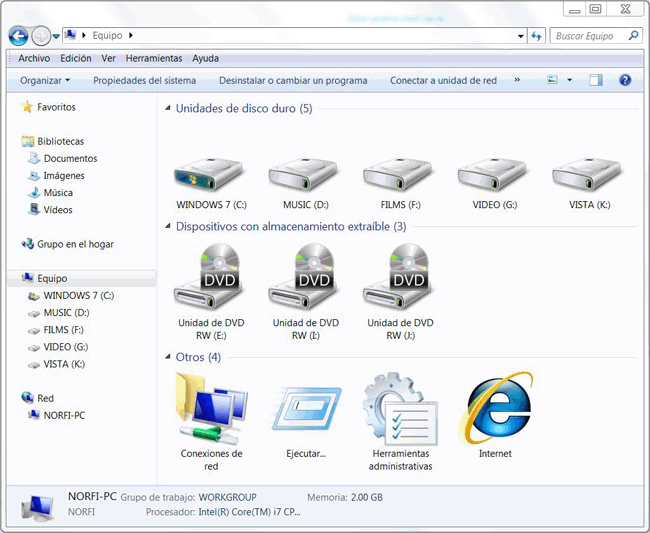
Mi PC es la carpeta que usan muchos usuarios para desde ahí comenzar la exploración del equipo, por lo que incluir las carpetas especiales más necesarias en cada caso, facilitará el uso del equipo.
Por ejemplo, algunos usuarios incluyen en Mi PC, el cliente de correo, el navegador, otros Opciones de Internet, cada cual tiene gustos y objetivos diferentes.
Ventajas que ofrecen las carpetas especiales o de sistema
¿Por qué no crear simples accesos directos?
¿No sería más fácil?
Naturalmente crear un acceso directo puede ser mucho más sencillo, pero no gozan de las ventajas de las carpetas especiales, una de ellas es que no pueden ser eliminadas, por lo que a muchos nos beneficia esta opción, especialmente en los casos que compartimos el uso del equipo con otros usuarios.
Puedes crear las carpetas de sistema que se mencionan de dos formas, de forma manual editando las claves del Registro de Windows necesarias o descargando desde esta página, un paquete que contiene varios archivos REG para hacerlo con solo dos clics.
Crear las carpetas de sistema manualmente en Mi PC
Para crear una carpeta de sistema, es necesario utilizar un CLSID (identificadores de clase), que son valores únicos que Windows tiene asignados a las funciones del sistema.
Más abajo se muestra algunos de ellos que puedes utilizar.
Para crear una carpeta de sistema en Mi PC sigue los siguientes pasos:
• Inicia REGEDIT o Editor del Registro y busca la siguiente clave:
• Dale el nombre a la clave creada del CLSID (Identificador de clases) que necesitas utilizar, puedes seleccionarlo de la lista más abajo (solo el valor en negrita incluyendo los paréntesis).
HKLM\SOFTWARE\Microsoft\Windows\CurrentVersion\Explorer\MyComputer\NameSpace
• Da un clic derecho en dicha clave y en el menú escoge: Nuevo -> Clave• Dale el nombre a la clave creada del CLSID (Identificador de clases) que necesitas utilizar, puedes seleccionarlo de la lista más abajo (solo el valor en negrita incluyendo los paréntesis).
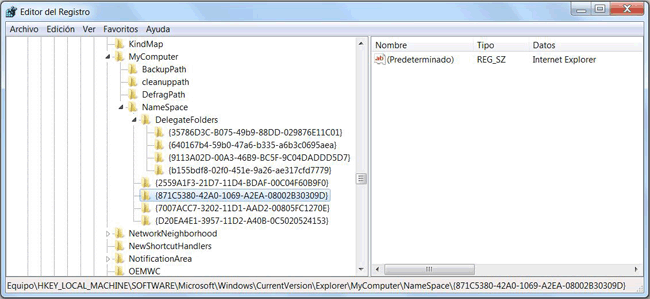
Es todo, tendrás disponible la carpeta en Mi PC al momento.
Si no se muestra la carpeta, usa la tecla F5 para refrescar MiPC.
Para quitar una carpeta especial creada, da un clic derecho en la clave correspondiente y selecciona Eliminar.
Lista de algunos de los CLSID disponibles en Windows
Papelera - {645FF040-5081-101B-9F08-00AA002F954E}
Panel de Control - {21EC2020-3AEA-1069-A2DD-08002B30309D}
Ejecutar - {2559A1F3-21D7-11D4-BDAF-00C04F60B9F0}
Buscar - {2559A1F0-21D7-11D4-BDAF-00C04F60B9F0}
Flip 3D - {3080F90E-D7AD-11D9-BD98-0000947B0257}
Internet Explorer - {871C5380-42A0-1069-A2EA-08002B30309D}
Herramientas Administrativas - {D20EA4E1-3957-11D2-A40B-0C5020524153}
Conexiones de Red - {7007ACC7-3202-11D1-AAD2-00805FC1270E}
Impresoras - {2227A280-3AEA-1069-A2DE-08002B30309D}
Panel de Control - {21EC2020-3AEA-1069-A2DD-08002B30309D}
Restaurar Sistema - {3f6bc534-dfa1-4ab4-ae54-ef25a74e0107}
Opciones de Carpeta - {6DFD7C5C-2451-11d3-A299-00C04F8EF6AF}
Gadgets - {37efd44d-ef8d-41b1-940d-96973a50e9e0}
Configuracion Regional y de Idioma - {62D8ED13-C9D0-4CE8-A914-47DD628FB1B0}
Tablet PC - {80F3F1D5-FECA-45F3-BC32-752C152E456E}
Mostrar Escritorio - {3080F90D-D7AD-11D9-BD98-0000947B0257}
Administrador de dispositivos - {74246bfc-4c96-11d0-abef-0020af6b0b7a}
Telefono y Modem - {40419485-C444-4567-851A-2DD7BFA1684D}
Opciones de Internet - {A3DD4F92-658A-410F-84FD-6FBBBEF2FFFE}
Panel de Control - {21EC2020-3AEA-1069-A2DD-08002B30309D}
Ejecutar - {2559A1F3-21D7-11D4-BDAF-00C04F60B9F0}
Buscar - {2559A1F0-21D7-11D4-BDAF-00C04F60B9F0}
Flip 3D - {3080F90E-D7AD-11D9-BD98-0000947B0257}
Internet Explorer - {871C5380-42A0-1069-A2EA-08002B30309D}
Herramientas Administrativas - {D20EA4E1-3957-11D2-A40B-0C5020524153}
Conexiones de Red - {7007ACC7-3202-11D1-AAD2-00805FC1270E}
Impresoras - {2227A280-3AEA-1069-A2DE-08002B30309D}
Panel de Control - {21EC2020-3AEA-1069-A2DD-08002B30309D}
Restaurar Sistema - {3f6bc534-dfa1-4ab4-ae54-ef25a74e0107}
Opciones de Carpeta - {6DFD7C5C-2451-11d3-A299-00C04F8EF6AF}
Gadgets - {37efd44d-ef8d-41b1-940d-96973a50e9e0}
Configuracion Regional y de Idioma - {62D8ED13-C9D0-4CE8-A914-47DD628FB1B0}
Tablet PC - {80F3F1D5-FECA-45F3-BC32-752C152E456E}
Mostrar Escritorio - {3080F90D-D7AD-11D9-BD98-0000947B0257}
Administrador de dispositivos - {74246bfc-4c96-11d0-abef-0020af6b0b7a}
Telefono y Modem - {40419485-C444-4567-851A-2DD7BFA1684D}
Opciones de Internet - {A3DD4F92-658A-410F-84FD-6FBBBEF2FFFE}
Paginas relacionadas
✓ Como crear carpetas de sistema en Windows
✓ Crear carpetas especiales de sistema en el escritorio de Windows
✓ Como crear nuevas entradas y funciones en el menú del clic derecho del ratón
✓ Como modificar y editar el Registro de Windows
✓ Manual del Registro de Windows. estructura y funciones elementales
✓ Trucos para Windows, configuración, cambios, ajustes y modificaciones
✓ Modificar aplicaciones EXE y archivos de Windows con Resource Hacker
✓ Crear carpetas especiales de sistema en el escritorio de Windows
✓ Como crear nuevas entradas y funciones en el menú del clic derecho del ratón
✓ Como modificar y editar el Registro de Windows
✓ Manual del Registro de Windows. estructura y funciones elementales
✓ Trucos para Windows, configuración, cambios, ajustes y modificaciones
✓ Modificar aplicaciones EXE y archivos de Windows con Resource Hacker
